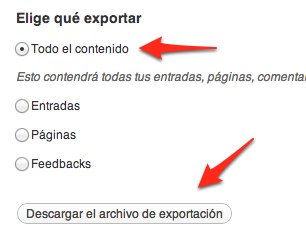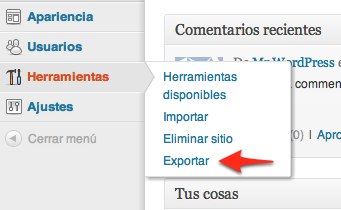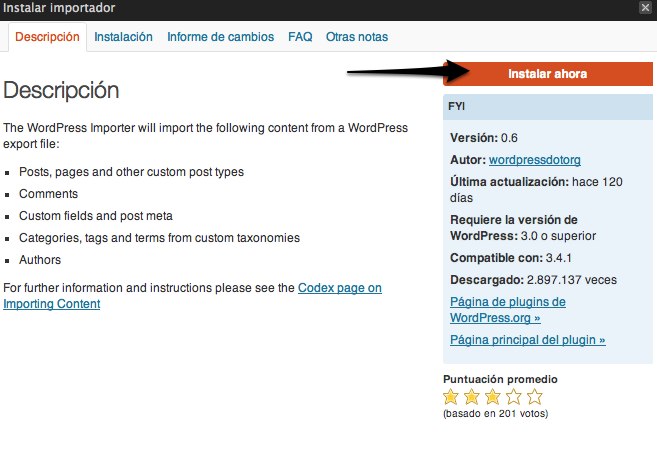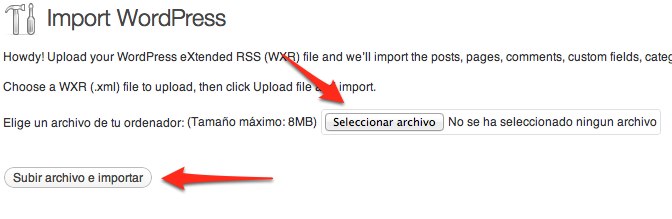Como migrar tu blog gratuito WordPress.com a tu propio hosting y dominio
En la mayoría de los casos cuando descubrimos el mundo de los blogs solemos empezar con un blog gratuito en WordPress.Com, a medida que pasa el tiempo y nuestro blog va creciendo y vamos adquiriendo mas experiencia en el mundo de los blogs necesitamos mas control sobre nuestro blog mas allá de las prestaciones de WordPress.Com, control de nuestra base de datos, instalación de plugins sin restricciones, instalación de nuestro propio theme, edición de código, utilizar nuestro propio dominio etc
Este es el momento en que debemos dar el salto a la modalidad WordPress.Org sistema CMS en el que podemos controlar todos los aspectos de nuestro blog con nuestro propio dominio en un hosting profesional.
Lo primero que tenemos que hacer es contratar un dominio, hay muchas empresas donde poder hacerlo pero ya que nosotros disponemos de nuestra propia empresa de registro de dominios y hosting y la ventaja que al contratar tu hosting te regalamos el dominio año tras año no cabe duda de que nos decantaremos por nuestro propio sistema, el cual además esta dotado del autoinstalador Softaculous para que en un solo clic instales tu propio WordPress profesional sin la necesidad de conocimientos de diseño o programación, todo en un clic, a que suena bien ? mas cuando con Softaculous puedes instalar mas de 200 aplicaciones en un solo clic, como Joomla, Prestashop, Oscommerce, WHMCS, Bbpress, una larga lista de aplicaciones que te facilitarán, complementarán y potenciaran tu proyecto.
Para registrar tu dominio GRATIS con nosotros solo tienes que hacer clic en el siguiente enlace REGISTRO DE DOMINIO introduce tu dominio y pulsa el botón Comprobar Disponibilidad, si ya tienes dominio puedes optar por transferir tu dominio gratis desde tu actual registrador o solo contratar el hosting.
Host-Fusion.Com el hosting WordPress más rápido

Una vez comprobada la disponibilidad de tu dominio el sistema te ofrecerá varios planes de hosting, te recomendamos el Especial Hosting para Community Managers, un plan de 2 GB de espacio y 25 GB de transferencia que incluye el autoinstalador Softaculous y todas las herramientas del poderoso Cpanel, para tener el control total sobre tu hosting, cuentas de correo, bases de datos, antivirus, estadísticas de visitas, anti Spam, redirección, subdominios etc. Tienes todos los detalles de este poderoso plan de hosting en el siguiente enlace Especial Hosting Community Managers .
Si ya tenemos nuestro propio dominio y hosting profesional vamos directamente a migrar nuestro blog gratuito en WordPress.Com con todas sus entradas, comentarios, imágenes y datos a nuestro propio dominio y hosting, para ello vamos a realizar una sencilla exportación gracias a las herramientas que nos ofrece WordPress, entraremos en la administración de nuestro blog en WordPress.Com y en la sección de herramientas haremos clic en Exportar.
En la pantalla que se nos abre tenemos dos opciones, Exportar o Guided Transfer, la primera opción es la que utilizaremos ya que vamos ha hacerlo nosotros mismo y la segunda opción es pagar al servicio de WordPress por hacer la migración, pulsamos en Exportar y seleccionaremos por defecto Exportar Todo el contenido y pulsaremos el botón Descargar el archivo de Exportación, esto generará un archivo XML con todo el contenido de nuestro blog, entradas, páginas, comentarios, campos personalizados, menús de navegación y entradas personalizadas.
Guardamos el archivo descargado y vamos directamente al siguiente paso que es instalar WordPress en nuestro dominio y hosting, esto lo vamos ha realizar con nuestro instalador Softaculous en un solo clic y para ello hemos creado un tutorial paso a paso que lo podeis encontrar en el siguiente link Como instalar WordPress con Softaculous en un solo clic la instalación no te llevará mas de dos minutos sigue el tutorial paso a paso y tendrás tu blog WordPress.Org instalado en tu dominio.
Una vez instalado nuestro WordPress en nuestro dominio el siguiente paso es Importar nuestro archivo XML en nuestro nuevo WordPress, para ello entraremos en la administración de nuestro nuevo blog e igualmente que antes utilizaremos la sección de herramientas pero en este caso la opción Importar.
Hacemos clic en Importar y nos aparecerá una pantalla con varias opciones de importación, porque WordPress es tan versátil que no solo nos permite importar nuestro blog desde otro WordPress tambien podemos importar nuestro blog desde otras plataformas como podeis ver en la siguiente imagen.
En nuestro caso lo tenemos claro, hacemos clic en WordPress y se nos abrirá un cuadro de diálogo que nos indicará que debemos instalar el plugin de importación de WordPress, sin miedo hacemos clic en el botón Instalar ahora tal y como se muestra en la imagen.
El sistema realizará la instalación del plugin y al finalizar nos mostrará un cuadro de dialogo con un link en azul que nos invita a Activar plugin y comenzar importación hacemos clic en el enlace para proceder con la importación de nuestro archivo XML anteriormente exportado.
Primero hacemos clic en Seleccionar Archivo, se abrirá el cuadro de diálogo para que le indiquemos la ruta donde se encuentra nuestro archivo XML, una vez seleccionado, hacemos clic el boton Subir Archivo e importar.
En el siguiente cuadro se nos ofrece la opción de importar todas las entradas con el autor que teniamos en el anterior blog o bien crear uno nuevo o seleccionar el autor creado por defecto en el nuevo blog, tambien seleccionaremos la casilla Download and import file attachments para importar todos los adjuntos de nuestro blog WordPress.com y hacemos clic en Submit.
El proceso de importación puede tardar desde unos segundos hasta un par de minutos, todo depende del tamaño de tu blog y tambien de tu conexión a internet, pero si has seguido al pie de la letra este tutorial el siguiente mensaje que aparecerá en tu pantalla será All done. Have Fun eso significa que todo ha salido perfecto, solo te queda entrar en tu nuevo blog para comprobar que están todas tus entradas, imágenes, comentarios y a disfrutar de tu blog en tu propio dominio y hosting, solo me queda decirte FELICIDADES !!
Host-Fusion.Com el hosting WordPress más rápido